jar文件打开方法:
第一步:下载安装java jdk,如果是已经安装的可以跳过
第二步:安装完成后开始菜单里面会有一个JAVA的文件夹
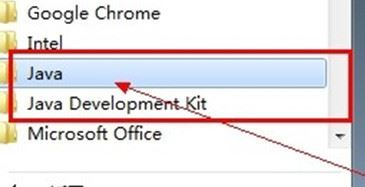
第三步:现在找到你想打开的后缀为.jar的文件。
第四步:在该文件上右键,选择打开方式,如图所示:
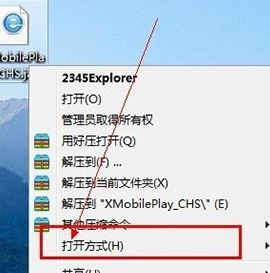
第五步:在打开方式里面选择-----JAVA
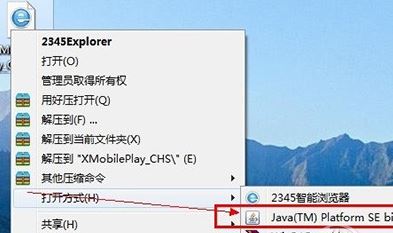
jar文件源码查看方法:
1、首先到反编译文件开发工具所在路径,如下图,点击此工具;
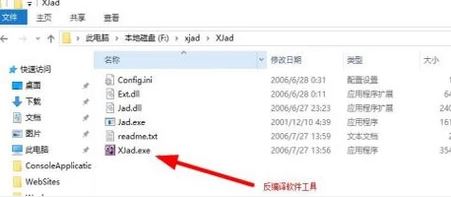
2、点击工具后进入下图所示界面,此为反编译工具主界面,点击文件菜单;
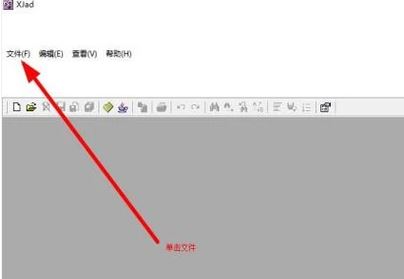
3、点击后会有下图所示下拉菜单,点击下图红色箭头所指“反编译jar文件;
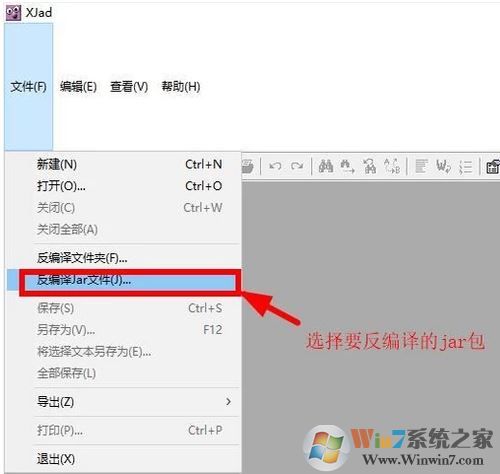
4、点击后弹出下图窗口,选择要反编译的jar文件,如下图红色箭头所指;
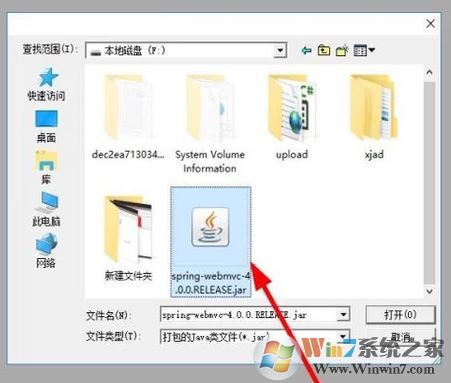
5、选择后,此工具会直接进行反编译,成功后www.winwin7.com弹出下图窗口,红色箭头所指为反编译文件夹保存路径;

6、打开反编译位置,如下图红色箭头所指;
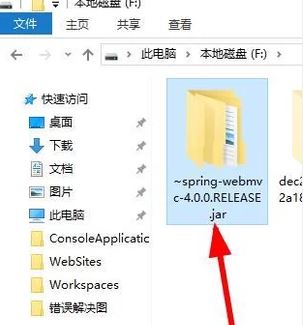
7、打开后,右键反编译好的java文件,选择打开;
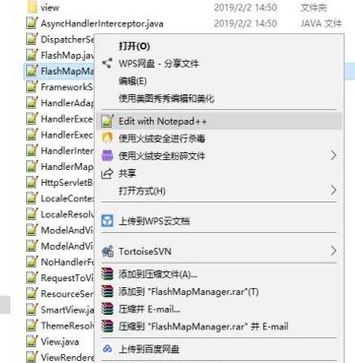
8、发现之前的class文件被成功反编译,至此整个反编译结束。
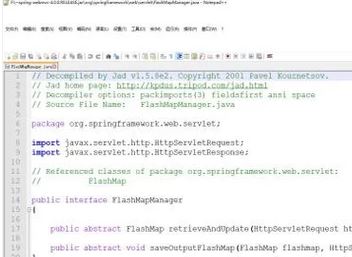
以上便是winwin7给大家分享的关乎jar文件的打开方法以及jar文件源码查看的详细操作方法!
分享到:

